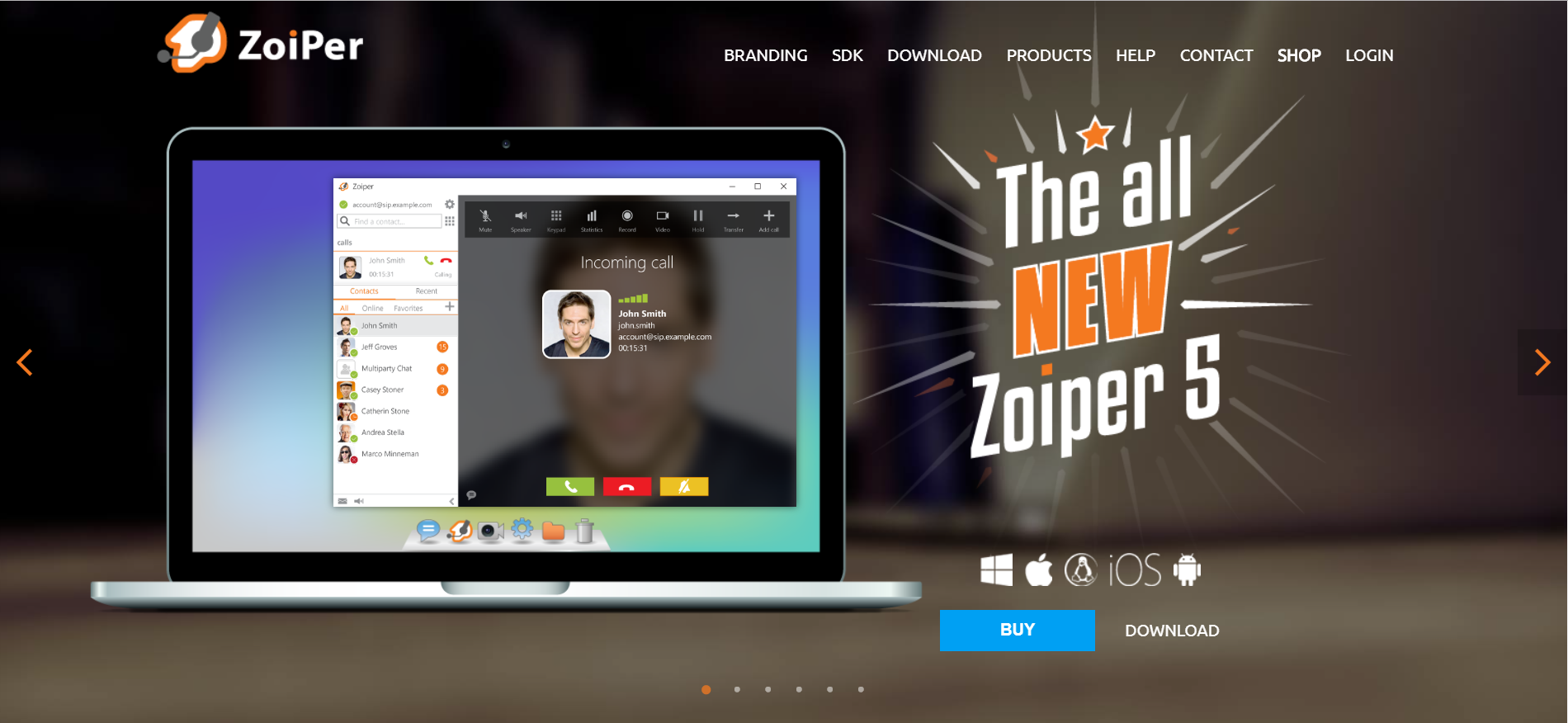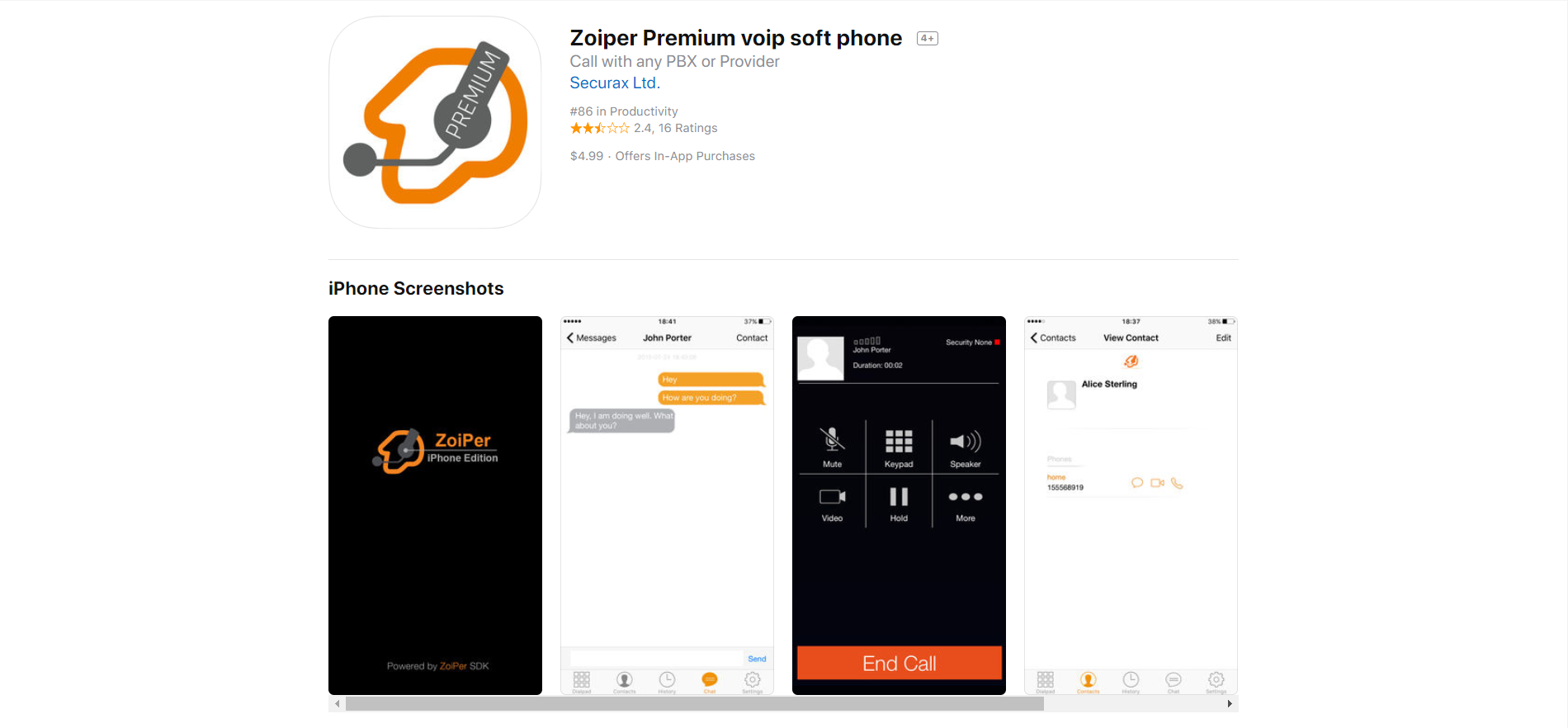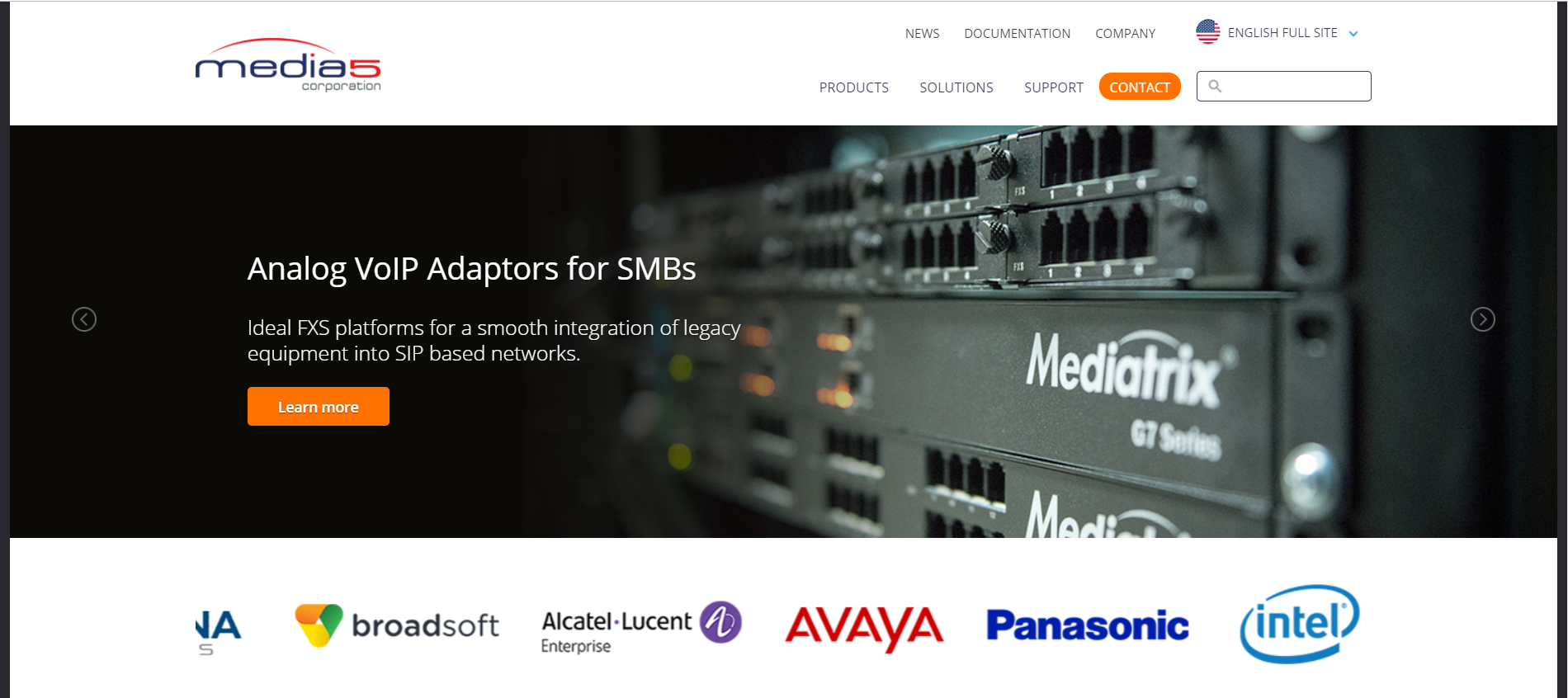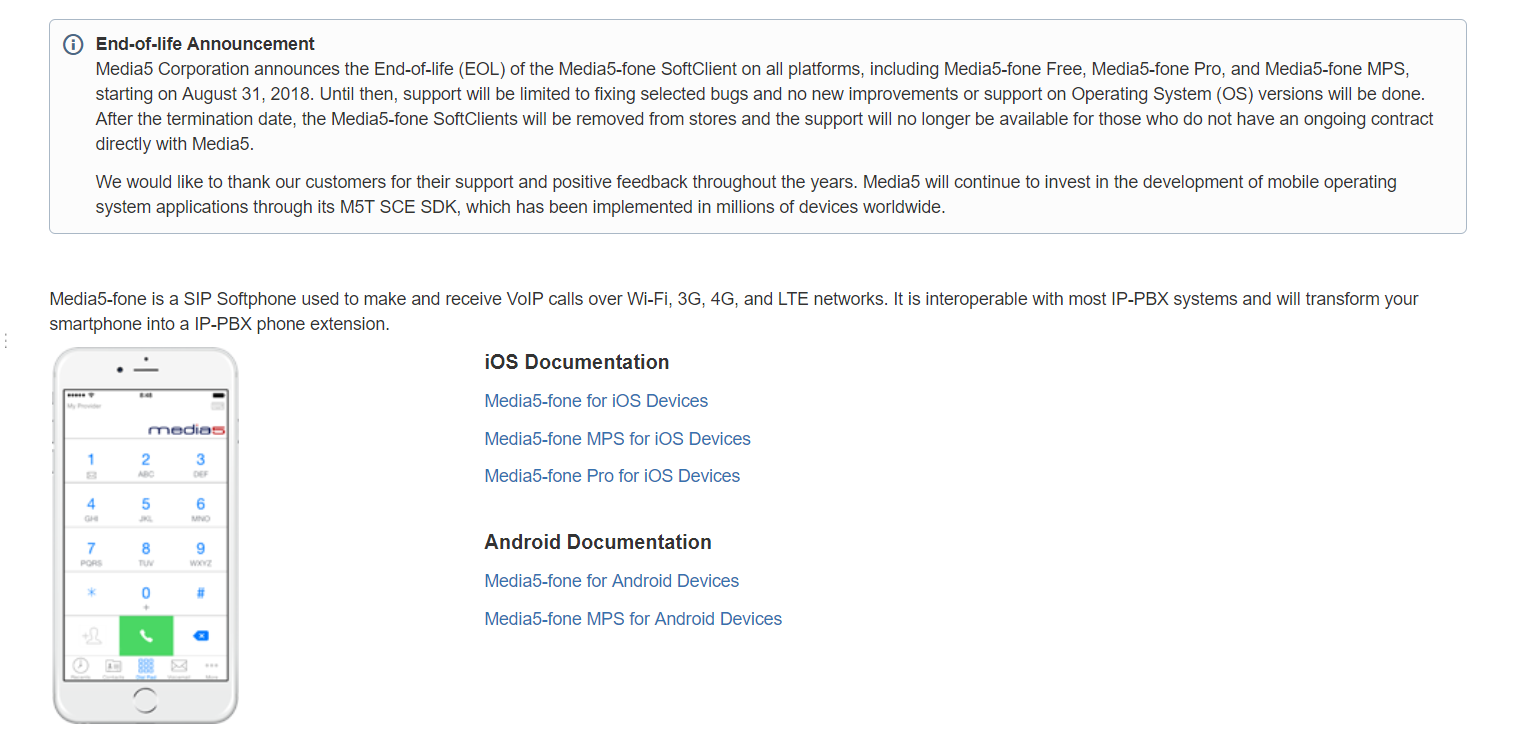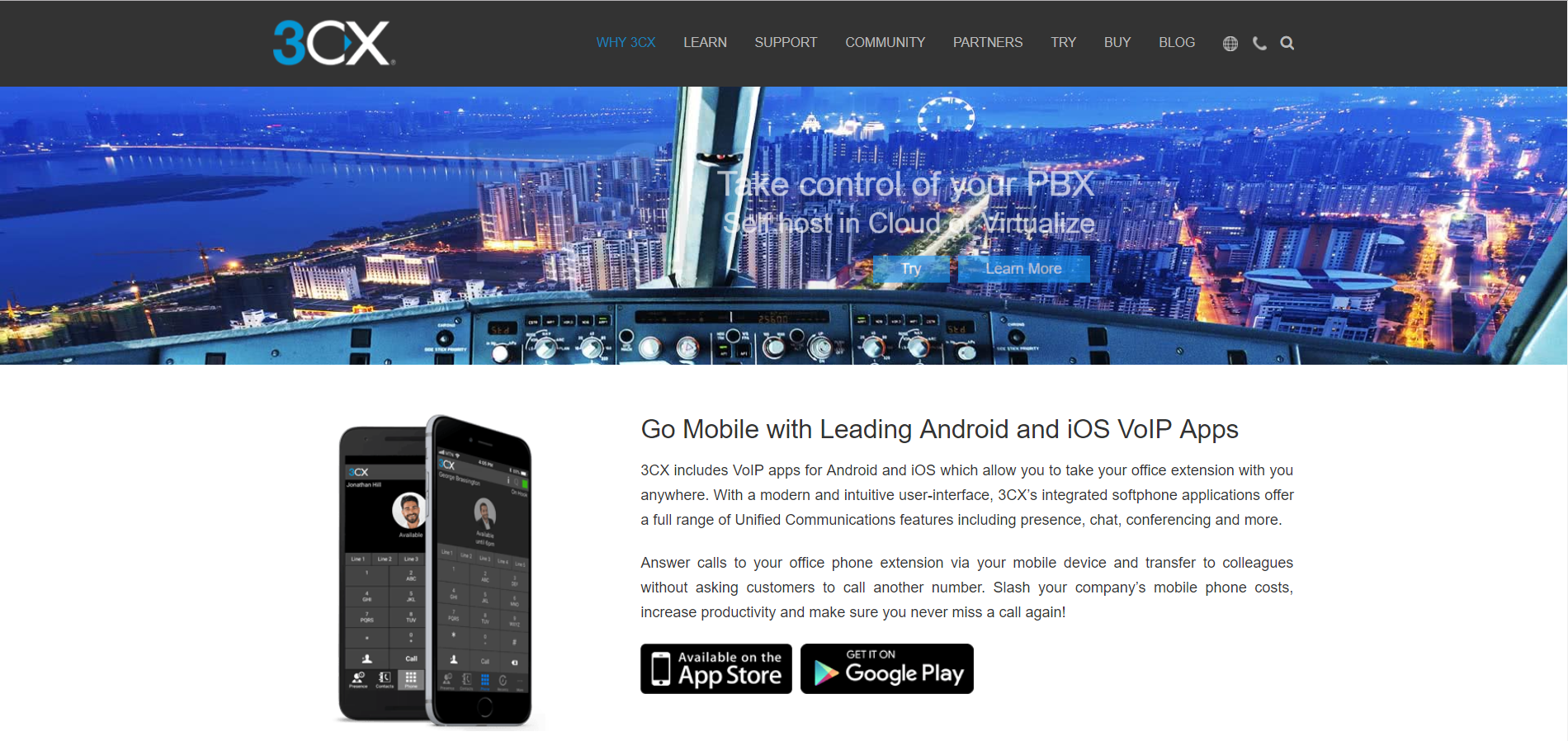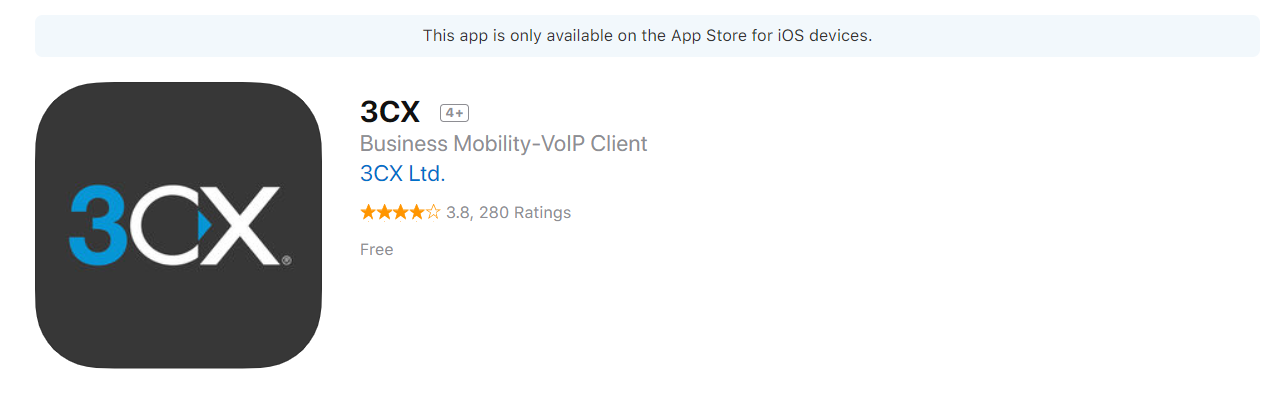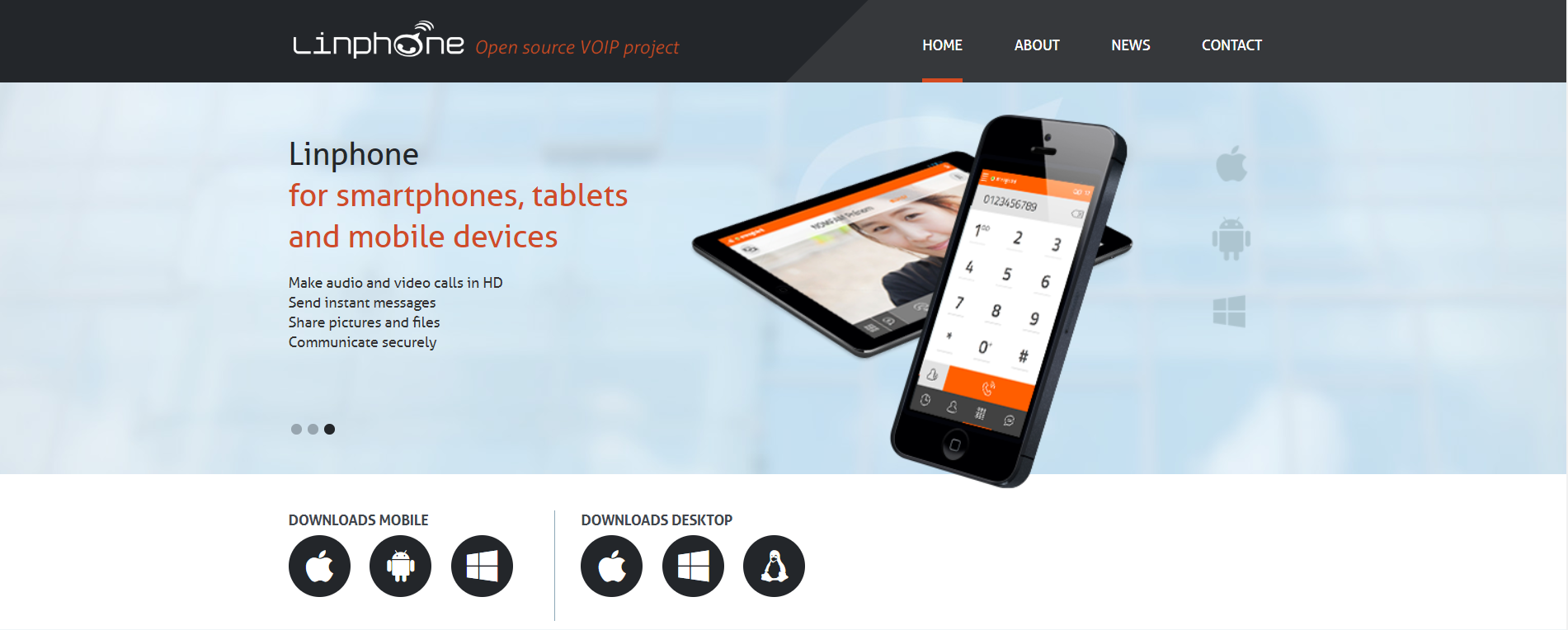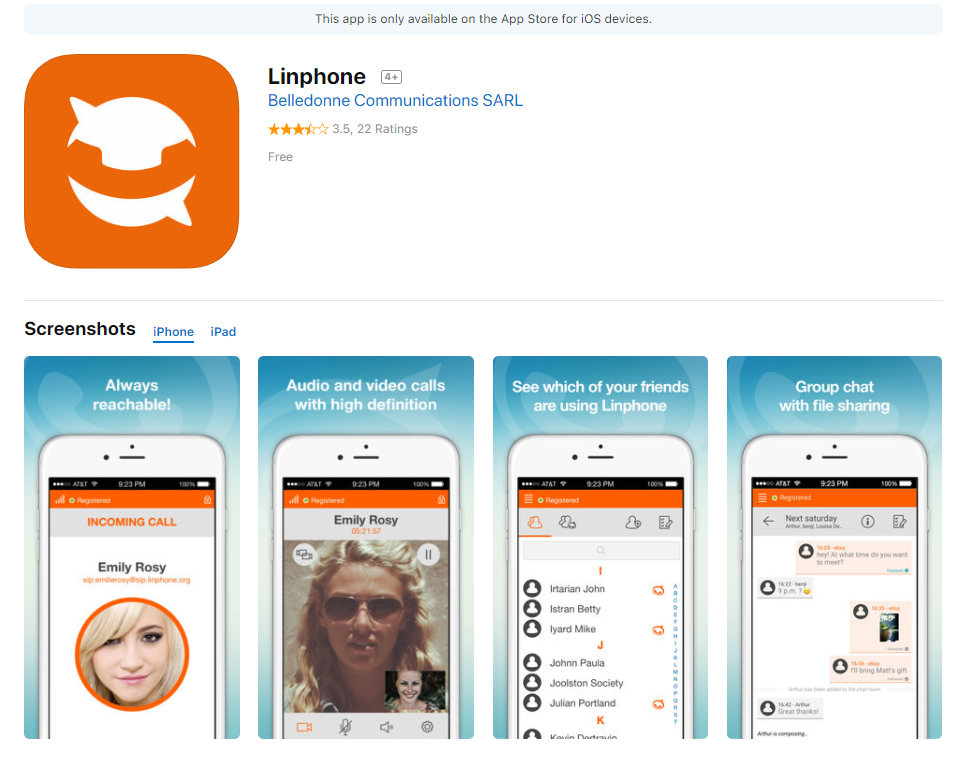- Настройка софтфона PortSIP на Iphone
- Настройка софтфона PortSIP на Iphone
- SIP-клиенты для пользователей iOS
- Zoiper
- Media5-fone
- Linphone
- SessionTalk SIP Softphone 4+
- SessionTalk Ltd
- Снимки экрана (iPhone)
- Описание
- Бесплатные SIP клиенты для iPhone
- Обзор Sip клиентов для пользователей iPhone
- 1. Zoiper
- Преимущества Zoiper
- Недостатки Zoiper
- 2. Media5-fone SIP
- Преимущества Media5-fone
- Недостатки Media5-fone
- 3. 3CX
- Преимущества 3CX
- Недостатки 3CX
Настройка софтфона PortSIP на Iphone
Главная → sip-телефония → Настройка софтфона PortSIP на Iphone
Настройка софтфона PortSIP на Iphone
Внимание. В Iphone с последними версиями IOS появилась функция, блокирующая сетевую активность приложения, пока телефоном не пользуются (пока не включен экран телефона). В результате в фоновом режиме приложение-софтфон перестает регистрироваться, а значит на него не приходят входящие звонки (впрочем на этот случай на АТС легко настроить переадресацию звонка на gsm (симку в смартфоне)). Лучше всего с этой проблемой на Iphone справляется софтфон SessionTalk. Если же через софтфон PortSIP нужно делать преимущественно исходящие звонки, то это отличный бесплатный софтфон, настроить который поможет инструкция ниже.
1. Заходим в App Store, в строке поиска сверху пишем PortSIP или сразу переходим по ссылке на приложение PortSIP в магазине приложений App Store. Если установка PortSIP на устройство происходит впервые, нажимаем «Загрузить»:
Если приложение уже было установлено ранее, нажимаем на значок загрузки из облака:
Во время установки отвечаем на запрос телефона пинкода или пароля учётной записи Apple ID.
После установки можно сразу открыть приложение (или его можно открыть с рабочего стола смартфона, значок появится сразу после установки):
2. Сразу после запуска PortSIP запросит разрешение на отправку уведомлений и доступ к контактам. Необходимо это разрешить:

3. Необходимо добавить учётную запись для подключения к серверу телефонии, для этого необходимо ввести настройки в поля на странице:
В поле «SIP логин» вводим внутренний номер в АТС, в поле «Пароль» вводим пароль от этого внутреннего номера, в поле «SIP Сервер» вводим IP адрес сервера и через двоеточие порт (порт указывается через двоеточие только если он не равен 5060, вводим как на втором изображении ниже, если используется порт 5060, то вводим как на первом изображении ниже). Далее нажимаем кнопку «Advance»:
4. На странице «Advance» в поле «Outbound Proxy» вводим IP адрес сервера и через двоеточие порт (только если порт не равен 5060), в поле «Пользователь для авторизации» вводим внутренний номер в АТС, в поле «Отображаемое имя» вводим внутренний номер в АТС, проверяем что в разделе «Транспорт» галочка стоит только напротив TCP, проверяем что в разделе «STUN» ползунок «Включить STUN» находится в выключенном положении, в поля «Publish Refresh» и «Subscribe Refresh» вводим 120. После выполнения всего перечисленного нажимаем на стрелочку «Назад»:

Мы вернулись к окну входа в учётную запись. Нажимаем кнопку войти:
После нажатия кнопки войти должно вы должны увидеть рабочее окно программы с клавиатурой как на снимке:
Если же после нажатия кнопки «Войти» возникла какая-либо ошибка и вы не увидели рабочего окна программы, перепроверьте свои действия по инструкции выше.
5. Далее необходимо выполнить настройки программы. Для этого необходимо нажать на кнопку «Настройки». Сначала в окне настроек необходимо зайти в раздел «Кодеки»:

В разделе «Кодеки» необходимо отключить все кодеки, кроме «PCMA» «PCMU», в том числе отключить все видеокодеки, расположенные ниже на странице. Затем необходимо нажать на кнопку с карандашом для изменения приоритетов кодеков:

После нажатия кнопки с карандашом кодеки можно будет перетаскивать вверх и вниз, удерживая и двигая пальцем за полоски напротив каждого из них:
Расположите кодеки в следующем порядке – первый – PCMA, второй – PCMU. Остальные кодеки можно оставить на своих местах. После внесения изменений нажмите кнопку готово. Вы вернетесь к меню разделов настроек. В нем зайдите в раздел «Настройки»:

В разделе «Настройки» приведите все настройки к виду как на снимках. После завершения нажмите кнопку назад:


6. Так же необходимо зайти в настройки приложений IOS и разрешить программе PortSIP доступ к микрофону, заодно проверив наличие других разрешений:

На этом настройка PortSIP завершена. Вы можете совершать исходящие вызовы, используя кнопки «Контакты» «Недавние» или «Клавиши»:
Источник
SIP-клиенты для пользователей iOS
Выбирая софтфон для личного использования или в бизнес-целях, очень важно сначала взвесить все “за” и “против” каждого варианта. Для одних пользователей важна надежность без технических сбоев, для других – работа приложения в фоновом режиме, для третьих – быстрая интеграция со сторонними сервисами, а для остальных – все и сразу. Команда 1ats протестировала 4 популярных приложения для IP-телефонии и готова поделиться с вами своей независимой оценкой.
Zoiper
Довольно известный софтфон для виртуальной телефонии, особенно среди пользователей iPhone. Программа помогает решить многие задачи современного бизнеса, а также подходит для личного пользования. В магазине приложений или десктопных версий приложений можно найти бесплатную версию с ограниченным функционалом, либо сразу же приобрести полную версию софтфона и использовать все возможности современной телефонии.]
- Невысокая нагрузка на процессоры устройств
- Быстрое переключение между вкладками
- Простой и интуитивно понятный интерфейс
- Низкое потребление заряда батареи
- Периодические технические сбои, особенно после выхода новых версий
- Ограничение важных для софтфона функций в бесплатной версии
- Навязчивые напоминания о переходе на платную версию
Итоговая оценка: приложение хорошо справляется с выполнением основных задач IP-телефонии, но постоянные напоминания о необходимости перехода на платную версию и периодически сбои в работе отвлекают пользователя.
Media5-fone
Бесплатное приложение, позволяющее совершать входящие и исходящие звонки, настраивать переадресацию вызовов, проводить конференции и работать в режиме многозадачности. Благодаря функционированию приложения в фоновом режиме, можно пользоваться другими приложениями своего смартфона, не беспокоясь о пропущенных входящих вызовах.
- Работа в фоновом режиме
- Большое количество бесплатных функций
- Удобная настройка нескольких профилей
- Бесперебойная и качественная связь
- Есть платные функции, без которых пользоваться приложением неудобно
- Могут быть ограничения от операторов сотовой связи
- Бывают проблемы с переключением профиля
Итоговая оценка: возможность работы программы в фоновом режиме облегчает удобство пользования, но при взаимодействии сразу с несколькими профилями, нередко случаются технические сбои.
Удобный и функциональный SIP-клиент для мобильных (IOS и Android) и для десктопных (Mac OS и Windows) платформ. Ключевая особенность этого приложения для IP телефонии – это возможность ее использования в качестве обычной офисной АТС. Программу легко установить и настроить под требования каждого пользователя виртуальной телефонии.
- Большое количество функций, облегчающих телефонное обслуживание клиентов
- Продуманный и лаконичный интерфейс
- Высокая скорость работы приложения
- Технические сбои в работе программы, особенно после выхода обновлений
- Высокий уровень потребления батареи
Итоговая оценка: приложение работает быстро и проблем с совершением, принятием звонков не возникает, однако после выхода обновлений могут проявляться различные мелкие ошибки, мешающие пользователям.
Linphone
Кроссплатформенный SIP-клиент, позволяющий совершать аудио- и видеовызовы, а также обмениваться мгновенными текстовыми сообщениями. Приложение отличается высокой производительностью, удобным и обширным функционалом, а также приятным лаконичным дизайном, не отвлекающим пользователя от важных задач.
- Возможность совершать видеозвонки высокого качества
- Есть веб-версия для совершения звонков с напрямую с браузера
- Возможность подключения дополнительных плагинов
- Сложность управления и переключения звонков
- Периодические технические сбои при выходе в полноэкранный режим
Итоговая оценка: благодаря дополнительным плагинам, можно сделать свой софтфон еще более функциональным, но вот переключаться между функциями и звонками не всегда удобно из-за сложного алгоритма управления.
В магазине приложений на сегодняшний день можно найти множество удобных и надежных SIP-клиентов на любой вкус и бюджет. Все зависит от того функционала, который необходим пользователю.
Источник
SessionTalk SIP Softphone 4+
SessionTalk Ltd
-
- 4,3 • Оценок: 498
-
- Бесплатно
- Включает встроенные покупки
Снимки экрана (iPhone)
Описание
SessionTalk Softphone is a feature rich mobile SIP client for your Cloud VoIP Telephony solution.
With a superbly designed and intuitive user interface, the softphone offers easy set up with lots of preconfigured VoIP providers built in and smart call management features. Enjoy high quality enterprise communication features with zero effect on battery life.
Please note some mobile network operators prohibit or restrict the use of VoIP over their networks and may impose additional fees or other charges. Please check with your operator before making calls over LTE networks.
SessionTalk Softphone features:
— CallKit Support
— Supports making SIP VoIP calls over LTE and WiFi
— Incoming Calls via Push Notifications
— Video Calls with H264 &VP8 codec
— SMS Messaging ( SIP SIMPLE support required )
— Multiple accounts — simultaneously registered. Receive calls on any registered account.
— Set call background image to contact photo or custom image
— Dial Plan
— Dual Line
— Swap between 2 active calls
— Conference — Merge and Split
— Attended and Unattended Transfer
— TLS Encryption with optional certificate verification
— SRTP secure calls
— Bluetooth Support
— Call Recording
— Quick import of accounts from major VoIP providers
— Excellent audio quality
— Opus, G722, G711 ,GSM and iLBC codec support
— G729 Annex A available as Premium Feature
— Speakerphone, Mute and Hold
— DTMF Support , RFC2833 and Inband
— Ringtones
— Contacts integration, add or edit contacts from within the app
— Dial from Call History and Favorites
— Voicemail Notifications
If you need technical support please email support@sessiontalk.co.uk
Push Notifications
Video Calls
SMS ( SIP SIMPLE support only)
Multiple SIP Accounts
Call Transfer
Dial Plan
Call Recording
G729 Audio codec
Источник
Бесплатные SIP клиенты для iPhone
Выбрать лучший софтфон IP-телефонии для пользователей iPhone достаточно сложно, так как на данный момент существует огромный спектр sip клиентов. Проведя некоторые исследования, мы обнаружили, что существует несколько вариантов приложений, которые очень удобны для личного пользования, также они могут быть полезны для бизнеса. Чтобы помочь вам выбрать софтфон, мы скачали несколько видов, протестировали их, и составили список наиболее понравившихся приложений для VoIP-телефонии.
Обзор Sip клиентов для пользователей iPhone
1. Zoiper
Zoiper-это один из самых популярных софтфонов IP-телефонии для пользователей iPhone. Данная программа помогает осуществлять недорогие звонки и отлично подходит для бизнеса.
Софтфон Zoiper — это идеальной вариант для обработки контактов и хорошо интегрируется с электронными почтами, такими как Outlook, Thunderbird и Lotus Организатор. Его удобный мульти-интерфейс позволяет просматривать журналы вызовов и легко менять статусы. Перейдя на вкладку Контакты, вы можете вручную добавлять контакты из другого источника, или найти контакты, которые уже есть в телефоне.
Преимущества Zoiper
- возможность осуществлять видео-звонки;
- легко управлять контактами;
- хорошо интегрируется с электронной почтой.
Недостатки Zoiper
- новые версии приложения могут виснуть на стадии запуска.
- могут возникать системные ошибки.
2. Media5-fone SIP
Media5-fone – это бесплатный SIP клиент, который позволяет совершать и принимать звонки с беспроводных сетей, включая Wi-Fi Интернет, 3G и 4G, и LTE. Осуществляя звонки с этого приложения, вы получаете отличное качество голоса, которое можно настраивать в зависимости от скорости интернета.
Media5-fone включает в себя широкий спектр полезных функций, таких как ожидание вызова, переключение, переадресация вызова, 3-х сторонняя конференция и переключение между несколькими учетными записями SIP. Однако, важно отметить, что некоторые из этих функций доступны только при обновлении до платной версии.
Одна особенность, которая отличает Media5-fone от своих конкурентов — это режим многозадачности. Это позволяет другим приложениям работать на телефоне, в то время как приложение Media5-fone работает в фоновом режиме.
Преимущества Media5-fone
- полный набор функций;
- работа в фоновом режиме;
- легкая настройка и использование.
Недостатки Media5-fone
- могут быть ограничения для некоторых операторов мобильной связи, которые ограничивают VoIP-связь.
3. 3CX
Еще один отличный вариант для звонков через IP телефонию – это приложение 3CX, которое было признано одним из лучших за его простой и лаконичный дизайн, как это показано на фото выше. 3CX доступен для мобильных платформ, включая iOS и Android, а также настольных платформ, таких как Windows и Mac ОС.
Если вы ищете больше, чем просто софтфон, то это именно то, что вам нужно. 3CX может быть использован в качестве офисной АТС. Он очень легко устанавливается. В 3CX есть также множество стандартных VoIP — функций, такие как запись разговоров, слепой перевод и переадресации вызова.
Преимущества 3CX
- очень удобный интерфейс;
- может быть использован в качестве офисной АТС.
Недостатки 3CX
- могут возникать сбои в работе приложения
Если вы ищете sip клиента для iPhone для личного пользования или для удовлетворения потребностей вашего бизнеса, то вы всегда сможете найти различные бесплатные программные телефоны VoIP-телефонии, которые легко скачать в App Store.
Мы надеемся, что этот обзор стал полезным для вас и вы с лёгкостью найдёте удобный и простой в использовании софтфон для осуществления дешёвых звонков через VoIP.
Источник